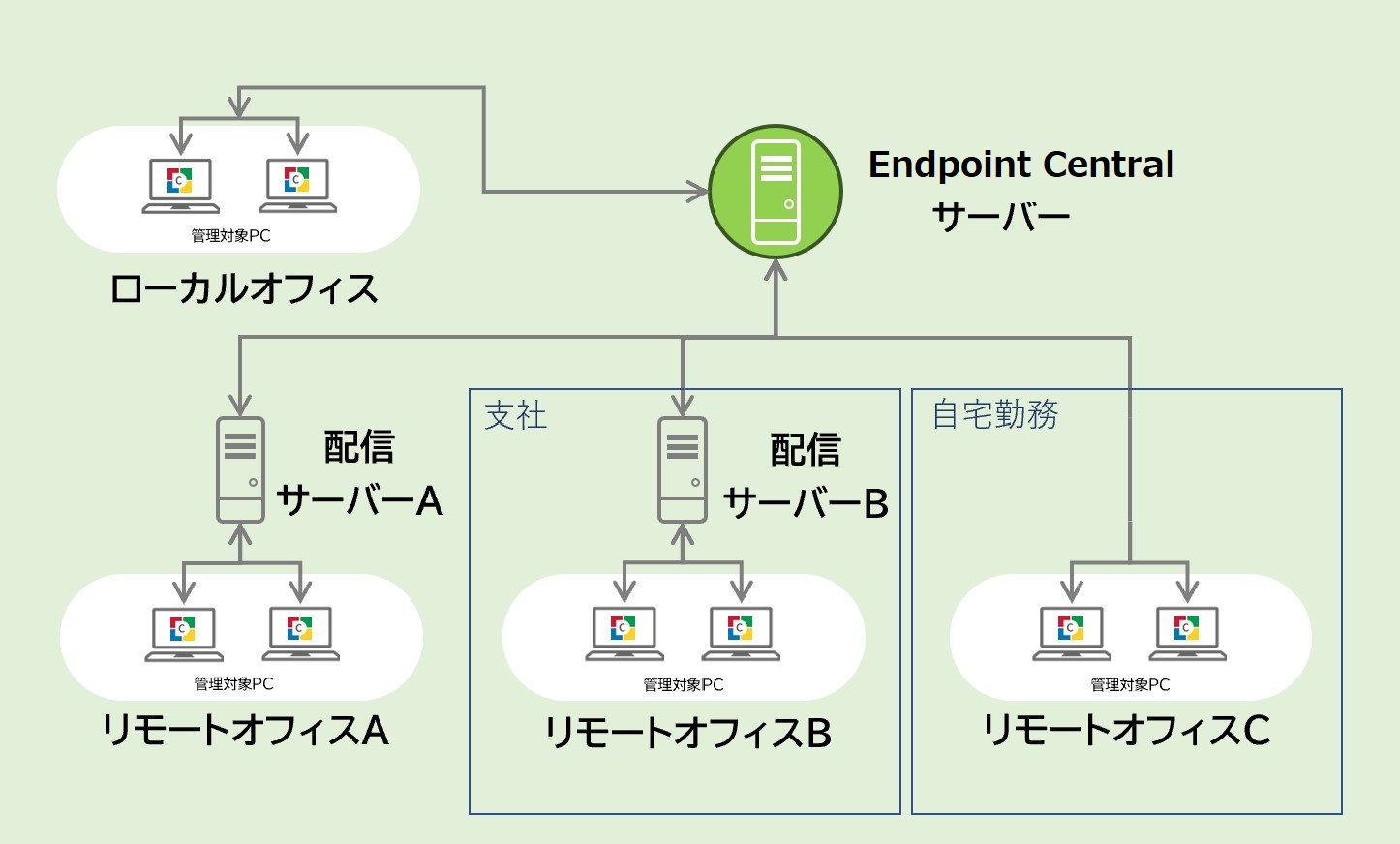IPスコープ
この記事では、ローカルオフィスに所属しているコンピューターをリモートオフィスに移動(またはその逆)させたり、リモートオフィス間で移動させたりする場合に、リモートオフィス(ローカルオフィス)の切り替えを自動的に行うために必要となる「IPスコープ」の設定について説明しています。
IPスコープの設定
Endpoint Centralでは、1つのコンピューターは1つのリモートオフィスまたはローカルオフィスのみに所属します。
そのため、ある事業所(本社・支社など)で使用していたコンピューターを持ち出し、他の事業所で使用を開始する際には、それに応じてEndpoint Centralにおいても各コンピューターの所属先リモートオフィスを変更させることをお勧めします。
Endpoint Centralにおいてあらかじめ「IPスコープ」の設定を行うと、コンピューターが事業所間を移動した際にエージェントのファイルを自動的に更新させることができ、これによってコンピューターの所属先リモートオフィスが自動的に変更されます。
以下の状況を例に、IPスコープの設定について説明します。
| オフィス | ローカルオフィス | リモートオフィスA | リモートオフィスB | リモートオフィスC |
|---|---|---|---|---|
| 対応する事業所 | 東京本社 | 大阪支社 | 各社員の自宅 | |
| (直接通信) | (配信サーバーあり) | |||
| 各端末に割り当てられるローカルIPアドレスの範囲の設定 | 10.0.24.1-10.0.24.254 | 10.0.25.1-10.0.25.254 | 10.0.21.1-10.0.21.254 | --- |
| 既定に設定 | --- | --- | --- | 「既定のリモートオフィス」として設定 |
- 東京本社にEndpoint Centralサーバーが設置され、本社を「ローカルオフィス」および「リモートオフィスA」として設定しています。本社のLANのDHCPサーバーが割り当てるIPアドレスは 10.0.24.1 - 10.0.25.254であり、ローカルオフィスのIPスコープは10.0.24.1 - 10.0.24.254に、リモートオフィスAのIPスコープは10.0.25.1 -10.0.25.254に設定されています。
- 大阪支社を「リモートオフィスB」として設定しています。大阪支社のLANのDHCPサーバーが割り当てるIPアドレスは10.0.21.1-10.0.21.254であり、リモートオフィスBのIPスコープは10.0.21.1 - 10.0.21.254に設定されています。
- 在宅勤務者向けに、「リモートオフィスC」が設定されています。リモートオフィスCは、「既定のリモートオフィス」に設定されています。なお、東京本社のDMZにセキュアゲートウェイサーバーが設置されているため、リモートオフィスCのエージェントはセキュアゲートウェイサーバーを経由してEndpoint Centralサーバーと通信を行います。
この場合、以下のようにコンピューターの持ち運びに応じてリモートオフィスが変更されます。
- あるコンピューターは、ローカルオフィス用のインストーラーを使用してエージェントがインストールされたため、ローカルオフィスに所属し、Endpoint Centralサーバーと直接通信しています。(エージェントのインストーラーをEndpoint Centralのコンソール画面からダウンロードする際に、リモートオフィス(またはローカルオフィス)の選択が可能です。)
- そのコンピューターを大阪支社に持ち出すと、大阪支社のLANのDHCPサーバーからローカルIPアドレス10.0.21.12が割り当てられたとします。
- エージェントが、当該コンピューターに割り当てられたローカルIPアドレスが10.0.21.12であることを検知します。これに伴い、検知されたIPアドレスが「リモートオフィスB」のIPスコープに含まれているということが、Endpoint Centralにおいて反映されます。すなわち、エージェントのファイルが、リモートオフィスBに対応したものに自動更新されます。更新完了後、エージェントはリモートオフィスBに所属するエージェントとして通信します。
- 続いて、同じコンピューターを自宅に持ち帰り、自宅の無線LANに接続します。自宅無線LANでは、コンピューターに192.168.1.2というIPアドレスが割り当てられたとします。
- エージェントが、当該コンピューターに割り当てられたローカルIPアドレスが192.168.1.2であることを検知します。これに伴い、検知されたIPアドレスが、ローカルオフィス、リモートオフィスA、B のいずれのIPスコープにも含まれていないということが、Endpoint Centralにおいて反映されます。すなわち、エージェントのファイルが、「既定のリモートオフィス」である「リモートオフィスC」に対応したものに自動更新されます。更新完了後、エージェントはリモートオフィスCに所属するエージェントとして通信します。
IPスコープの設定手順
(A) 手動登録
以下の手順でIPスコープを設定します。
- [エージェント]タブ → (左側メニューの)[設定]→[IPスコープ]を開き、「+ IPスコープの追加」をクリックします。
- リモートオフィスを選択し、IPアドレス範囲またはサブネットを設定します。
- 「保存」をクリックします。
- 同様にして、設定したいすべてのローカルオフィス/リモートオフィスに対して、IPスコープを設定します。
(B) CSVファイルのインポート
- [エージェント]タブ → (左側メニューの)[設定]→[IPスコープ]を開きます。
- ファイルインポートアイコンのある「IPスコープを入力してください」をクリックします。
- 以下のようなCSVファイルを用意し、CSVファイルにファイルをドラッグ&ドロップして「保存」をクリックします。詳細は、表示されている「例」をご覧ください。
(例) REMOTE_OFFICE_NAME,IS_IP,START_IP,END_IP,IS_SUBNET,SUBNET_IP,SUBNET_MASK,DESCRIPTION
LocalOffice,yes,10.0.24.2,10.0.24.254,no,,,HQ_Office
RemoteOfficeB,yes,10.0.25.2,10.0.25.36,no,131.121.121.13,10.0.,255.255.255.0,Branch_Office_B
既定のリモートオフィスの指定
既定のリモートオフィスを設定(デフォルトリモートオフィスを有効化)することで、コンピューターに割り振られたIPアドレスがEndpoint Centralのコンソール画面上で設定されたいずれのIPスコープにも該当しない場合について、所属すべきリモートオフィスを指定できます。
小規模拠点で使用するコンピューターや在宅勤務のコンピューターを特定のリモートオフィスに所属させる運用の場合、この設定を有効化することをお勧めします。
- コンピューターに現在割り当てられているIPアドレスが、Endpoint Centralのコンソール画面上で設定されたいずれのIPスコープにも該当しない
- コンピューターが現在所属しているリモートオフィスに対して、Endpoint Centralのコンソール画面上でIPスコープが設定されている
上記2つの条件をともに満たす場合、当該コンピューターの所属先が自動変更され、「既定のリモートオフィス」として指定されているリモートオフィスに所属するようになります。
- [エージェント]タブ → (左側メニューの)[設定]→[IPスコープ]を開き、「既定のリモートオフィスを設定する」をクリックします。
- 「デフォルトリモートオフィスを可能にします」 にチェックを入れます。
- 既定のリモートオフィスをリストから選択します。
- 「保存」をクリックします。
以上の設定手順により、既定のリモートオフィスを指定することができます。